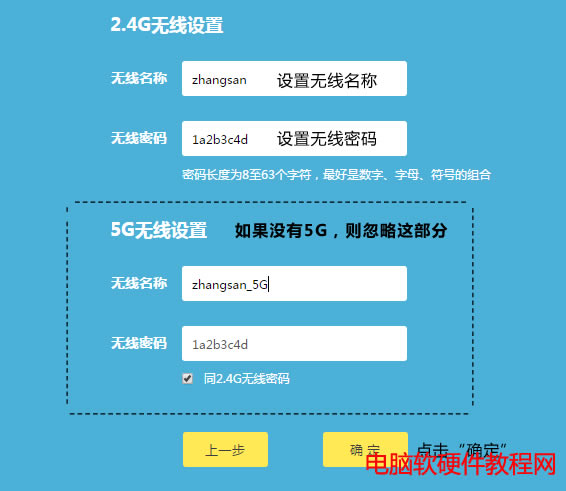- 如何設(shè)置ADSL無線路由一體機(jī)(ADSL電話
- 如何設(shè)置無線路由器?
- 忘記了路由器的用戶名與密碼,如何辦?
- 無線連接時(shí)提示“無線連接被設(shè)置為不連接到訪問
- ADSL是計(jì)時(shí)收費(fèi)的PPPoE虛擬撥號(hào),該如
- 我有兩個(gè)路由器需要串起來使用,該如何設(shè)置?
- 網(wǎng)絡(luò)中有人經(jīng)常下載BT導(dǎo)致網(wǎng)速很慢,該如何辦
- 無線連接提示“Windows找不到證書來讓您
- 如何在XP系統(tǒng)下打開及查看無線網(wǎng)絡(luò)設(shè)置?
- 如何加強(qiáng)無線路由器信號(hào)
- 臺(tái)式機(jī)與筆記本能創(chuàng)建免費(fèi)wifi?如何才能創(chuàng)
- TPLINK無線路由器如何設(shè)置/控制網(wǎng)速的技
推薦系統(tǒng)下載分類: 最新Windows10系統(tǒng)下載 最新Windows7系統(tǒng)下載 xp系統(tǒng)下載 電腦公司W(wǎng)indows7 64位裝機(jī)萬能版下載
如何設(shè)置路由器(有線與無線上網(wǎng))?
發(fā)布時(shí)間:2025-04-06 文章來源:xp下載站 瀏覽:
| 路由器(Router)是連接兩個(gè)或多個(gè)網(wǎng)絡(luò)的硬件設(shè)備,在網(wǎng)絡(luò)間起網(wǎng)關(guān)的作用,是讀取每一個(gè)數(shù)據(jù)包中的地址然后決定如何傳送的專用智能性的網(wǎng)絡(luò)設(shè)備,路由器最主要的功能為實(shí)現(xiàn)信息的轉(zhuǎn)送。 本文將向大家介紹如何實(shí)現(xiàn)“把路由器連接到外網(wǎng)”和“無線終端連接路由器上網(wǎng)”兩個(gè)主要應(yīng)用的配置過程。 部分產(chǎn)品的配置界面差別較大,我們針對(duì)各個(gè)產(chǎn)品制作了詳細(xì)的文章和視頻。您可以在文檔中心搜索產(chǎn)品型號(hào),查看相應(yīng)設(shè)置文檔;在視頻中心搜索產(chǎn)品型號(hào),觀看相應(yīng)視頻教程。 對(duì)其他無線產(chǎn)品,第一次設(shè)置的過程可能稍有不同,建議您選擇產(chǎn)品類型參考相應(yīng)的文檔:
一、把路由器連接到外網(wǎng)
將前端上網(wǎng)的寬帶線連接到路由器的WAN口,上網(wǎng)電腦連接到路由器的LAN口上。 請(qǐng)確認(rèn)入戶寬帶的線路類型,點(diǎn)擊相應(yīng)按鈕觀看線路連接方法:
您也可以參考:線路連接圖 線路連好后,路由器的WAN口和有線連接電腦的LAN口對(duì)應(yīng)的指示燈都會(huì)常亮或閃爍,如果相應(yīng)端口的指示燈不亮或電腦的網(wǎng)絡(luò)圖標(biāo)顯示紅色的叉 請(qǐng)參考:網(wǎng)線接上了指示燈卻不亮?
[1] 打開瀏覽器,清空地址欄并輸入tplogin.cn(部分較早期的路由器管理地址是192.168.1.1),并在彈出的窗口中設(shè)置路由器的登錄密碼,(密碼長度在6-15位區(qū)間),該密碼用于以后管理路由器(登錄界面),請(qǐng)妥善保管。如下圖:
如果無法登錄界面,請(qǐng)參考:登錄不了路由器的管理界面? [2] 登錄成功后,路由器會(huì)自動(dòng)檢測(cè)上網(wǎng)方式,如下圖:
[3] 根據(jù)檢測(cè)到的上網(wǎng)方式,填寫該上網(wǎng)方式的對(duì)應(yīng)參數(shù):
注意:如果檢測(cè)結(jié)果是自動(dòng)獲得IP地址/固定IP地址上網(wǎng),請(qǐng)按照頁面提示進(jìn)行操作。
[4] 設(shè)置無線名稱和密碼,如下圖:
[5] 設(shè)置完成,等待保存配置:
[6] 創(chuàng)建 TP-LINK ID,TP-LINK ID是用來將路由器連接到云服務(wù)器,實(shí)現(xiàn)在線升級(jí)、應(yīng)用安裝、遠(yuǎn)程管理等功能的管理ID。請(qǐng)選擇 創(chuàng)建免費(fèi)的TP-LINK ID。您也可以點(diǎn)擊右上角的 跳過。
注意:路由器成功連接網(wǎng)絡(luò)后,界面才會(huì)提示創(chuàng)建TP-LINK ID。如果界面沒有提示創(chuàng)建TP-LINK ID,說明路由器WAN口未撥號(hào)成功,請(qǐng)點(diǎn)擊參考:設(shè)置完路由器上不了網(wǎng)? 根據(jù)提示輸入手機(jī)號(hào)碼,并設(shè)置TP-LINK ID的登錄密碼。如下圖:
創(chuàng)建好之后,TP-LINK ID會(huì)自動(dòng)成功登錄。
路由器設(shè)置完成,電腦可以打開網(wǎng)頁嘗試上網(wǎng)了。 如果您還有其它臺(tái)式機(jī)、網(wǎng)絡(luò)電視等有線設(shè)備想上網(wǎng),將設(shè)備用網(wǎng)線連接到路由器1/2/3/4任意一個(gè)空閑的LAN口,直接就可以上網(wǎng),不需要再配置路由器了。
二、無線終端連接路由器上網(wǎng) 請(qǐng)記住之前第一部分中在路由器里設(shè)置的兩個(gè)無線參數(shù),一個(gè)是無線信號(hào)的名稱,另外一個(gè)是無線密碼(第一次連接無線信號(hào)需要輸入的密碼)。
各類終端連接Wi-Fi信號(hào)(無線信號(hào))的方法有所差異,請(qǐng)參考:
無線終端連接到路由器后,就可以上網(wǎng)了。如果連接上無線信號(hào),但是無法上網(wǎng),請(qǐng)參考:有線能上網(wǎng),無線連接上無法上網(wǎng)? 本文可以幫助您基本地設(shè)置和管理您的路由器。 |